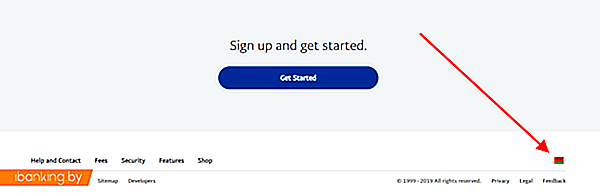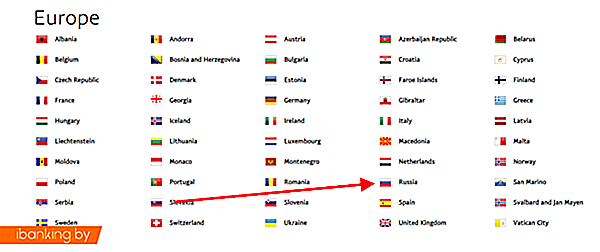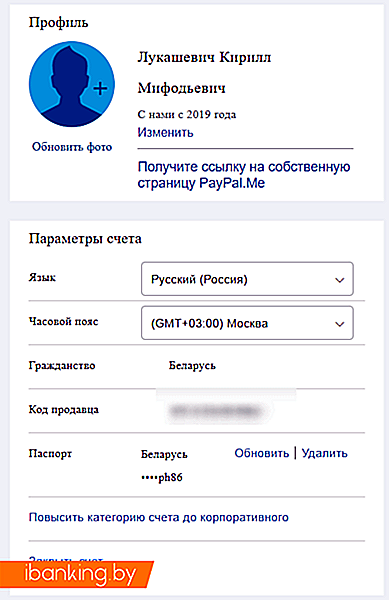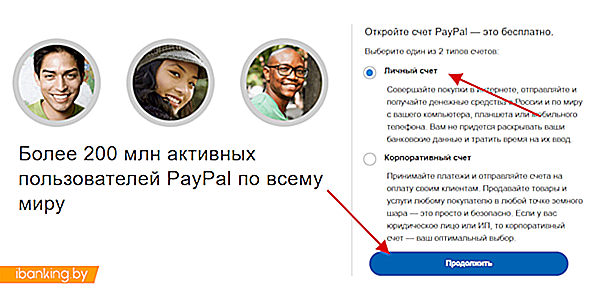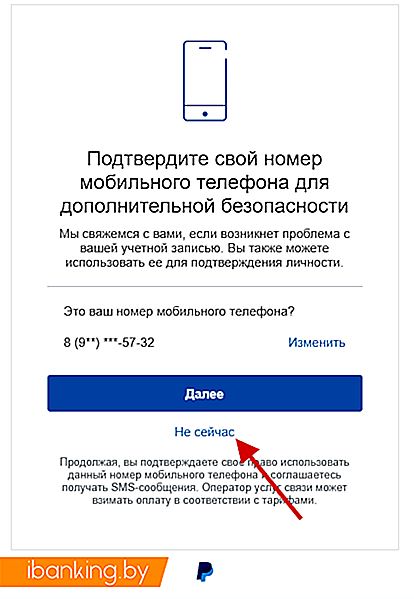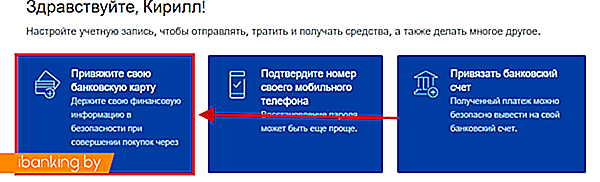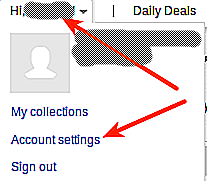Как PayPal перевести на русский
PayPal на русском языке – настраиваем официальный сайт на русский язык
PayPal – это система международных платежей, позволяющая с помощью банковской карты оплачивать товары многих интернет-магазинов и производить денежные переводы. В большинстве стран языком интерфейса системы по умолчанию устанавливается английский. Поменять его на русский язык на сайте Paypal можно лишь в некоторых регионах. Как зарегистрироваться в пэйпал на русском и пользоваться сервисом с комфортом?
- Как сделать PayPal на русском
- Регистрация PayPal сразу на русском
- Добавление и подтверждение карты банка
- В каких странах возможен перевод
- Почему не во всех странах возможно поменять язык
- Преимущества и недостатки PayPal
Как сделать PayPal на русском
С развитием paypal все больше людей, также из России, изъявляли желание пользоваться известной платежной системой. Но не всем был доступен сервис из-за незнания английского языка. В 2013 году программа прошла сертификацию Банка РФ, с этого момента появилась возможность создавать аккаунты с русским интерфейсом.
Если по умолчанию стоит другой язык, поменять его на русский несложно. Раньше для этого нужно было проделать много манипуляций. Теперь есть 3 простых способа перевода paypal на русский язык:
- В самом начале регистрации язык можно поменять, выбрав российский флаг в правом нижнем углу главной страницы сайта или в первом регистрационном окне (с указанием страны, электронного адреса и пароля). При этом местом нахождения пользователя на сайте будет Россия.

- В случае другого места жительства возможность изменить язык ограничивается. Если смена языка для пользователя доступна, также при регистрации рядом с флажком, обозначающим национальность, будет слово «русский». Нужно нажать на него.

- Если уже прошла регистрация на английском, то изменить язык можно внутри аккаунта:
- зайти на страницу paypal «вход». Ввести логин и пароль.
- войти в настройки (шестеренка в правом верхнем углу профиля);

- ниже слева появится надпись «Account Options» (функции аккаунта);
- в подменю «language» (язык) выбрать «русский»;

- вверху рядом с шестеренкой нажать «log out» (выйти из аккаунта);

- вновь войти в личный кабинет, путем ввода логина и пароля;
- готово, язык сменен.

Регистрация PayPal сразу на русском
Чтобы зарегистрироваться в paypal на русском, нужно выполнить ряд действий:
- Зайти на главную страницу официального сайта PayPal по ссылке.
- Кликнуть кнопку «Зарегистрироваться». Главная страница включает 2 варианта регистрации: слева – «Личный счет», справа – «Корпоративный». Для физических лиц подходит личный счет. Корпоративный используют компании. При необходимости сервис может потребовать предъявления учредительных документов. Поэтому если их нет, лучше создать «Личный счет».

- Заполнить строки появившегося окна: «Страна/Регион», «Электронная почта», «Создать пароль». Одинаковый пароль необходимо ввести 2 раза. Страну, указанную при регистрации, потом изменить нельзя – важно вводить сразу реальные данные. Самым безопасным из бесплатных почтовых агентов считается мэйл.ру.

- Нажать «Далее».
- Следующую страницу заполнить личными данными: гражданство, полные ФИО, дату рождения, серию и номер паспорта (вводятся подряд, без пробела), данные второго документа (на выбор СНИЛС, ОМС или ИНН). Дальше нужно завести адрес, контактный телефон. Лучше использовать адрес прописки – при возникновении подозрений система может затребовать скан-копии документов. Несовпадение адреса прописки и указанного на сайте может вызвать дополнительные вопросы.

- Поставить галочку напротив графы согласия с условиями сервиса, кликнуть по прямоугольнику «Подтвердить и открыть счет».
- Экран выдаст 3 варианта дальнейших действий: «Начать работу с PP», «Попробовать отправить деньги», «Добавить банковскую карту». Выбрав любой вариант, пользователь должен будет сначала ввести данные банковской карты и верифицировать ее.
- Если карты пока нет, нужно нажать на обозначение «PayPal» сверху. Сервис предложит подтвердить электронный адрес. Надо кликнуть по кнопке «Отправить сообщение по электронной почте».
- Зайти на почту, открыть сообщение от PP. Для подтверждения электронного адреса нужно нажать на желтую кнопку «Подтвердить». С почты пользователя перенаправит обратно. После ввода пароля необходимо кликнуть «Подтвердить электронный адрес».
- Далее программа запросит подтвердить номер телефона. Нужно ввести телефонный номер, продолжить. Этот пункт можно отложить, нажав «Не сейчас».

Добавление и подтверждение карты банка
Система PayPal не позволяет использовать национальные банковские карты. Разрешается регистрация карт Maestro, American Express, Visa Classic, Master Card, возможны варианты кредиток.
На балансе карты должно быть не менее 1,95 $ – их снимут при верификации. После подтверждения карты деньги в течение месяца вернутся обратно.
Для привязки карты необходимо совершить следующие манипуляции:
- Посетить «Кошелек».
- Щелкнуть по блоку «Добавить карту».

- Ввести данные (номер, срок действия, CWC-код безопасности).

- Сохранить.
Чтобы пользоваться картой, ее нужно подтвердить:
- Найти кнопку «Счет».
- Выбрать карту.
- Кликнуть «Подтвердить карту».
- Ознакомиться с предложенной информацией, нажать «Отправить». С карты спишется сумма в 2$.
- В выписке карты появится код подтверждения, который нужно ввести в пустое поле.
- Щелкнуть по прямоугольнику «Подтвердить».
В каких странах возможен перевод
Для жителей РФ русский язык в пайпал устанавливается по умолчанию. Для других стран при регистрации изначально стоит английский язык. Раньше во многих государствах постсоветского пространства была возможность изменить язык: Белоруссия, Украина, Казахстан.
Теперь же поменять язык на русский, оставив регионом нахождения свою страну, кроме РФ может только Украина. Жители остальных государств для смены языка вынуждены ставить регион «Россия», кликнув на флажок внизу страницы. По-другому установить русский у них не получится. Даже пользователи из Белоруссии имеют возможность пользоваться аккаунтом только на английском. В июле 2019г на вопрос жителя Беларуси в ВК, как языком аккаунта сделать русский, специалист компании ответил: «На данный момент русский язык интерфейса доступен только российским пользователям PayPal».
Обидно, но факт! В Крыму из-за санкций США сервис, вообще, не доступен. Система также блокирует все операции с доставкой на полуостров.
Почему не во всех странах возможно поменять язык
Пользователям большинства стран Европы, Африки и Америки доступны 4 варианта языкового интерфейса: английский, французский, китайский, испанский. Некоторым не имеют и такого разнообразия. Поэтому если страница пейпал была зарегистрирована в этих государствах, смена языка будет проблематичной. Обычно приходится удалять старый аккаунт, затем создавать новый сразу на русском.
Преимущества и недостатки PayPal
Использование системы платежей пришлось по вкусу многим пользователям из разных стран. Она имеет следующие плюсы:
- легкость использования. Чтобы приобретать товары, нужен только адрес электронной почты и пароль;
- экономия времени. Все операции проходят очень быстро;
- высокая степень защиты. Используется эффективная служба безопасности, предоставляется полноценный арбитраж;
- большое количество партнеров: банков, интернет-магазинов;
- бесплатная регистрация, отсутствие комиссий за переводы и оплату товаров.
Однако не лишена PayPal недостатков:
- нередкие мошеннические действия;
- отсутствие полной конфиденциальности. Данные могут передаваться третьим лицам;
- сбои в системе;
- сервис имеет право в любой момент, при возникновении подозрений на мошеннические действия или некорректность указанной в аккаунте информации, запросить нужные документы, а также приостановить операции в сервисе или заблокировать аккаунт;
- небольшой выбор языка интерфейса. Невозможность использования русского языка для оформления страницы пэйпал во многих странах.
PayPal – широко известная система онлайн-платежей. Зарегистрироваться в ней на русском может не каждый, а лишь жители России и некоторых стран СНГ. Те же регионы имеют возможность изменить язык профиля с английского на русский. Пользоваться сервисом удобно, однако перед созданием аккаунта полезно ознакомиться с правилами и этапами регистрации, а также с недостатками системы.
Если вы нашли ошибку, пожалуйста, выделите фрагмент текста и нажмите Ctrl+Enter.
ibanking.by
Меняем язык интерфейса с английского на русский на сайте eBay
Для того чтобы использовать все преимущества сайта, необходимо знать, как перевести на русский на eBay интерфейс. От языка зависит то, насколько быстро вы разберетесь с особенностями покупки и оплаты товаров.
Язык интерфейса на eBay
Стандартный язык на eBay – английский. Однако пользоваться оригинальными названиями разделов не очень удобно для русскоязычного пользователя, а перевод наименований через онлайн-переводчики может только помешать правильному пониманию функции. Вместе с этим, мы сами нередко привыкаем к названию одних и тех же категорий на торговых площадках схожего типа, и удобнее будет, если все они будут везде прописаны на привычном языке.
Чтобы перевести интерфейс на eBay на русский язык, не обязательно переходить на дочерний сайт торговой площадки в России, достаточно всего лишь сменить данные в настройках вашего профиля на сайте. Как правильно поменять язык интерфейса на eBay мы расскажем далее.

Смена адреса, указанного в профиле
Первое, что необходимо проверить, прежде чем переходить к смене языка, это основной адрес. В английском варианте эта графа указана как «Primary Address». Обратите внимание на тот факт, что вы сможете сменить язык на русский, только если основной адрес принадлежит территории Российской Федерации. Если же указанные данные почтовых посредников в Америке, то их следует удалить и вписать реальную информацию. После смены адреса в соответствующих разделах появится выбор языка пользования, а также кнопка связи со службой поддержки сайта через электронную почту.
Как уже было сказано выше, только после смены адреса можно приступать с дальнейшим действиям. Как же правильно перевести интерфейс на русский на сайте торговой площадки eBay? Изменять язык следует по приведенному ниже алгоритму:
- Авторизуйтесь на сайте eBay. В меню, сразу под местом для фотографии, найдите раздел под названием «Account settings». В переводе на русский это звучит как «Настройки аккаунта». Нажмите на него.

- Откроется раздел с личными данными. Рядом расположены еще несколько вкладок. Среди них – сообщения, отчеты об активности и сам раздел аккаунта. Он нам и нужен. В строке слева выберите пункт под названием «Addresses» (в том случае, если нужно все же менять адрес). Нажмите на кнопку «Change» («Изменить»), которая расположена сразу же напротив указания текущего адреса.
- Помните о том, что адресные данные должны быть введены только на латинице! Другие символы система может попросту не принять. Заполните все указанные колонки ответов. Добавление адреса будет активировано только после заполнения бланка и нажатия кнопки «Add new address».

- Чтобы сделать новый адрес в Российской Федерации основным и привязать его к аккаунту на сайте, найдите кнопку «Make primary». Она расположена над анкетой для ответов справа.
- Следующий шаг – выход из аккаунта. Нажмите на «Sign Out» («Выход»). При повторной авторизации русскоязычный интерфейс запустится автоматически.
Видео-инструкция по смене языка представлена ниже:
Надеемся, что статья помогла вам разобраться в том, как поменять язык интерфейса на сайте торговой площадки. На практике все не так и сложно, и от вас требуется только следовать простому алгоритму.
emarkethelp.ru
Переводчик c английского на русский
Популярные направления перевода больше направлений
- RU / EN русско-английский
- RU / UA русско-украинский
- UA / EN украинско-английский
- EN / RU английско-русский
- UA / RU украинско-русский
- EN / UA английско-украинский
- RU / FR русско-французский
- RU / GE русско-немецкий
- RU / LV русско-латышский
- RU / PL русско-польский
- EN / FR английско-французский
- EN / GE английско-немецкий
- EN / LV английско-латышский
- EN / PL английско-польский
- UA / FR украинско-французский
- UA / GE украинско-немецкий
- UA / LV украинско-латышский
- UA / PL украинско-польский
- FR / RU французско-русский
- FR / EN французско-английский
- FR / UA французско-украинский
- FR / GE французско-немецкий
- FR / LV французско-латышский
- FR / PL французско-польский
- GE / RU немецко-русский
- GE / EN немецко-английский
- GE / UA немецко-украинский
- GE / FR немецко-французский
- GE / LV немецко-латышский
- GE / PL немецко-польский
- LV / RU латышско-русский
- LV / EN латышско-английский
- LV / UA латышско-украинский
- LV / FR латышско-французский
- LV / GE латышско-немецкий
- LV / PL латышско-польский
- PL / RU польско-русский
- PL / EN польско-английский
- PL / UA польско-украинский
- PL / FR польско-французский
- PL / GE польско-немецкий
- PL / LV польско-латышский
Понравился наш переводчик? Добавь его в закладки и расскажи о нем друзьям!
perevod.i.ua